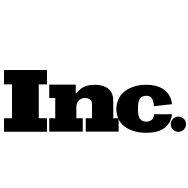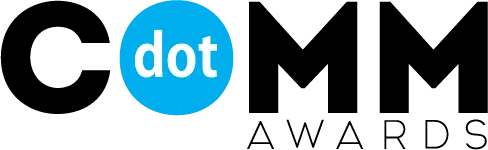Массовая загрузка и планирование контента с помощью CSV
POSTOPLAN предоставляет вам функцию массовой загрузки, которая позволяет запланировать сразу несколько постов с помощью импорта данных CSV.
Программа массовой загрузки представляет собой несколько этапов, в которых вам необходимо:
-
- Заполнить данные для ваших сообщений.
- Выбрать аккаунты, в которые планируете публиковать каждый пост.
- Запланировать свои публикации.
Как запланировать посты с помощью массовой загрузки
В личном кабинете во вкладке “Опубликовать”, выберете “Импорт постов”:
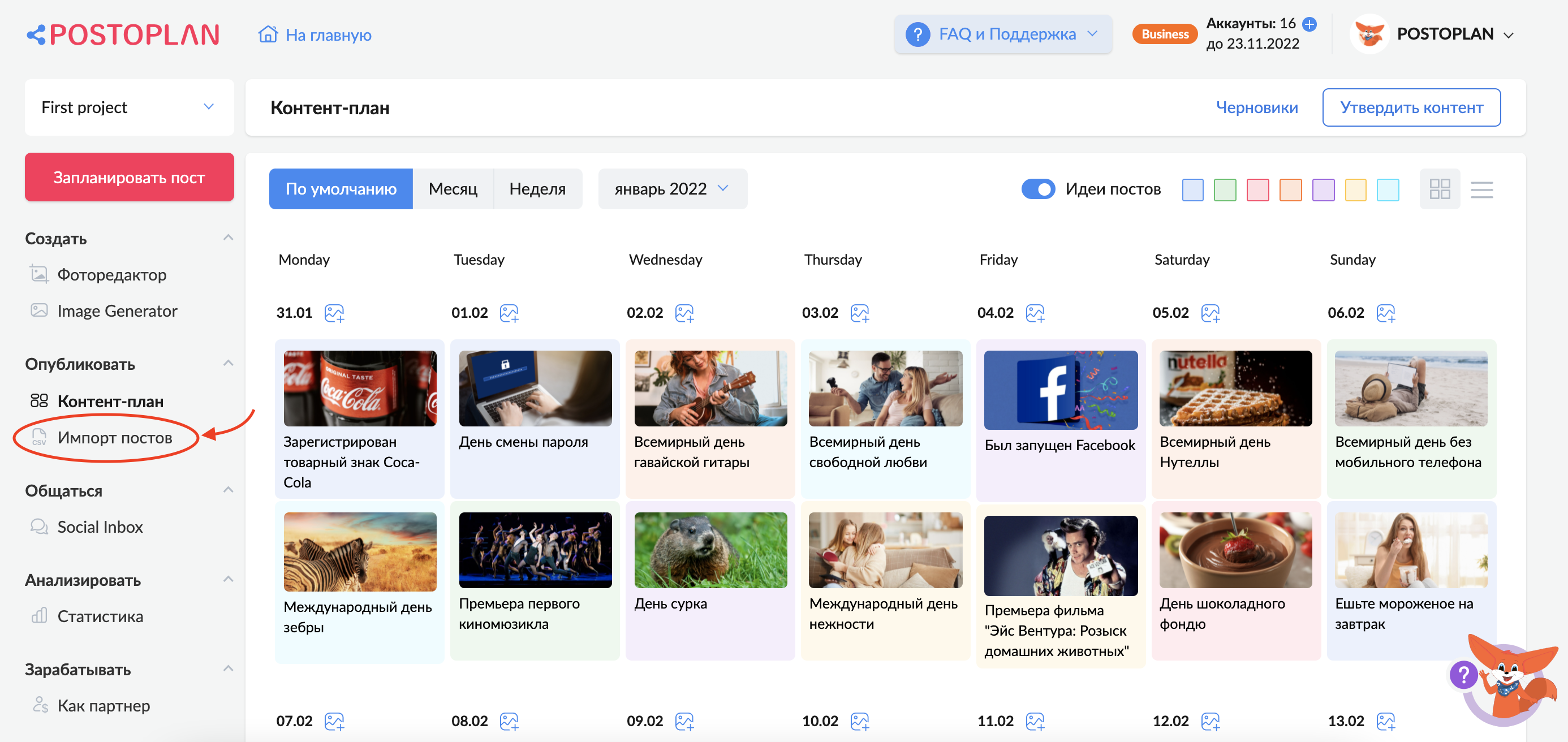
ЭТАП 1. Подготовка и загрузка файла CSV.
На этом этапе вам необходимо загрузить готовый файл CSV. Вы можете ознакомиться с нашим шаблоном CSV-файла и, при необходимости, отредактировать его. Ваш файл должен содержать следующую информацию:
-
- Дата и время
- Сообщение
- URL изображения или видео
Образец для заполнения вы можете скачать здесь:
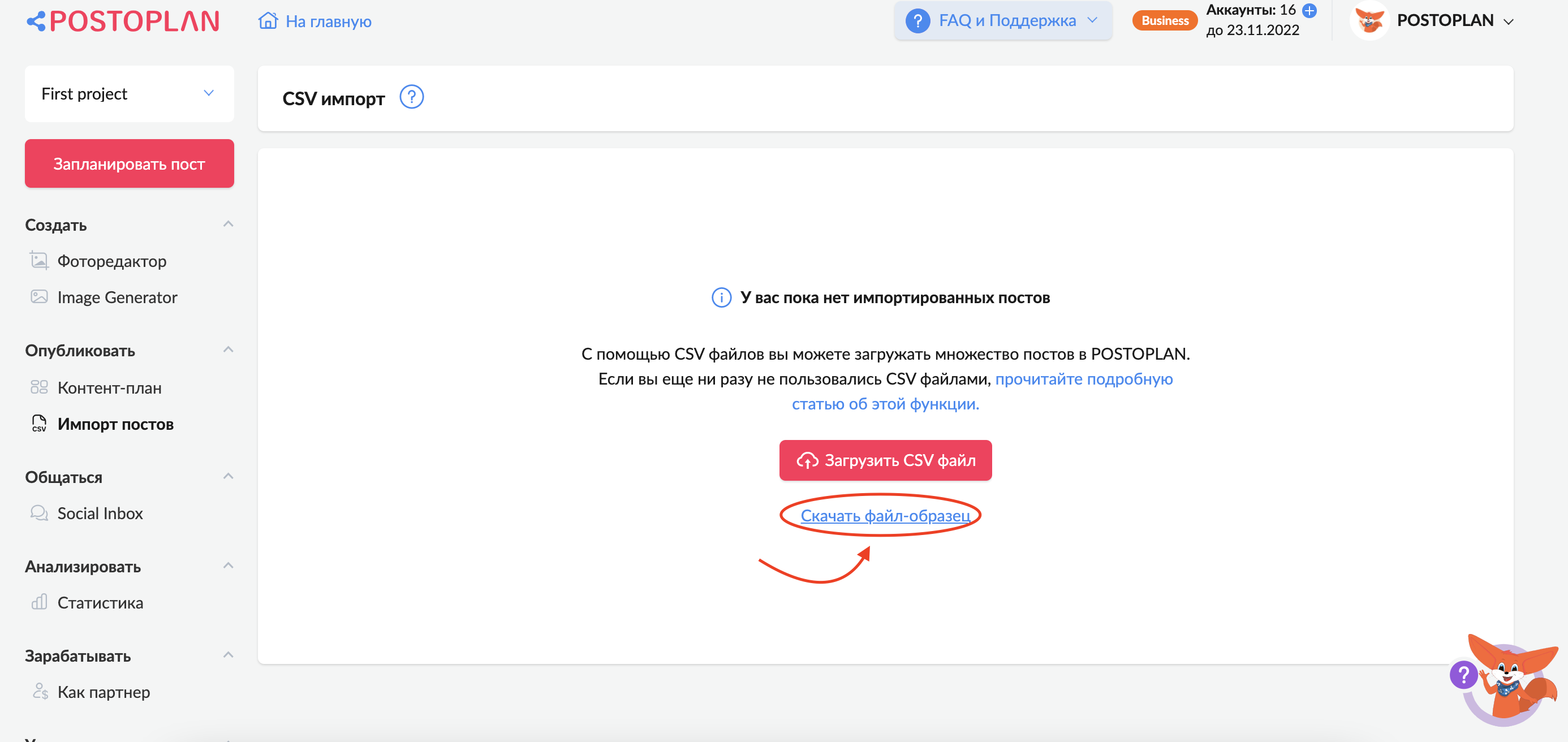
Заполните следующие поля:
Дата и время (Date)
В этом столбце вы должны ввести дату и время в формате:
-
- мм/дд/гггг чч:мм
- мм/дд/гггг
- дд.мм.гггг чч:мм
- дд.мм.гггг
- Today — текущий день
Примечание: если вы не укажете конкретное время для публикации, тогда по умолчанию время будет 00:00 или 12:00 AM.
Вы должны строго соблюдать формат даты и времени, чтобы он был успешно выполнен.
Сообщение (Message)
Этот столбец позволяет вам добавлять текст к вашим публикациям. Если вы хотите прикрепить ссылку к публикации, ее также нужно вставить в данное поле.
Ссылки на медиа-файлы (Media URLs):
Если вы хотите прикрепить к вашей публикации видео или картинку из общедоступного источника, вам необходимо указать URL-адрес ссылки на необходимый медиа-файл в этом столбце. Ссылки должны быть “прямыми” и заканчиваться на .jpg, .png , .MP4 (обратите внимание, POSTOPLAN публикует только MP4 видео).
К примеру: https://www.learningcontainer.com/wp-content/uploads/2020/05/sample-mp4-file.mp4
https://cdn.pixabay.com/photo/2018/04/06/00/25/nature-3294681_960_720.jpg
В итоге, ваш CSV-файл должен выглядеть примерно так:

Примечание. Вы можете запланировать до 100 сообщений для своих социальных сетей в одном CSV-файле. Если необходимо запланировать более 100 публикаций, пожалуйста, разбейте ваш CSV на несколько файлов.
Загрузить готовый файл CSV можно нажав на соответствующую кнопку:
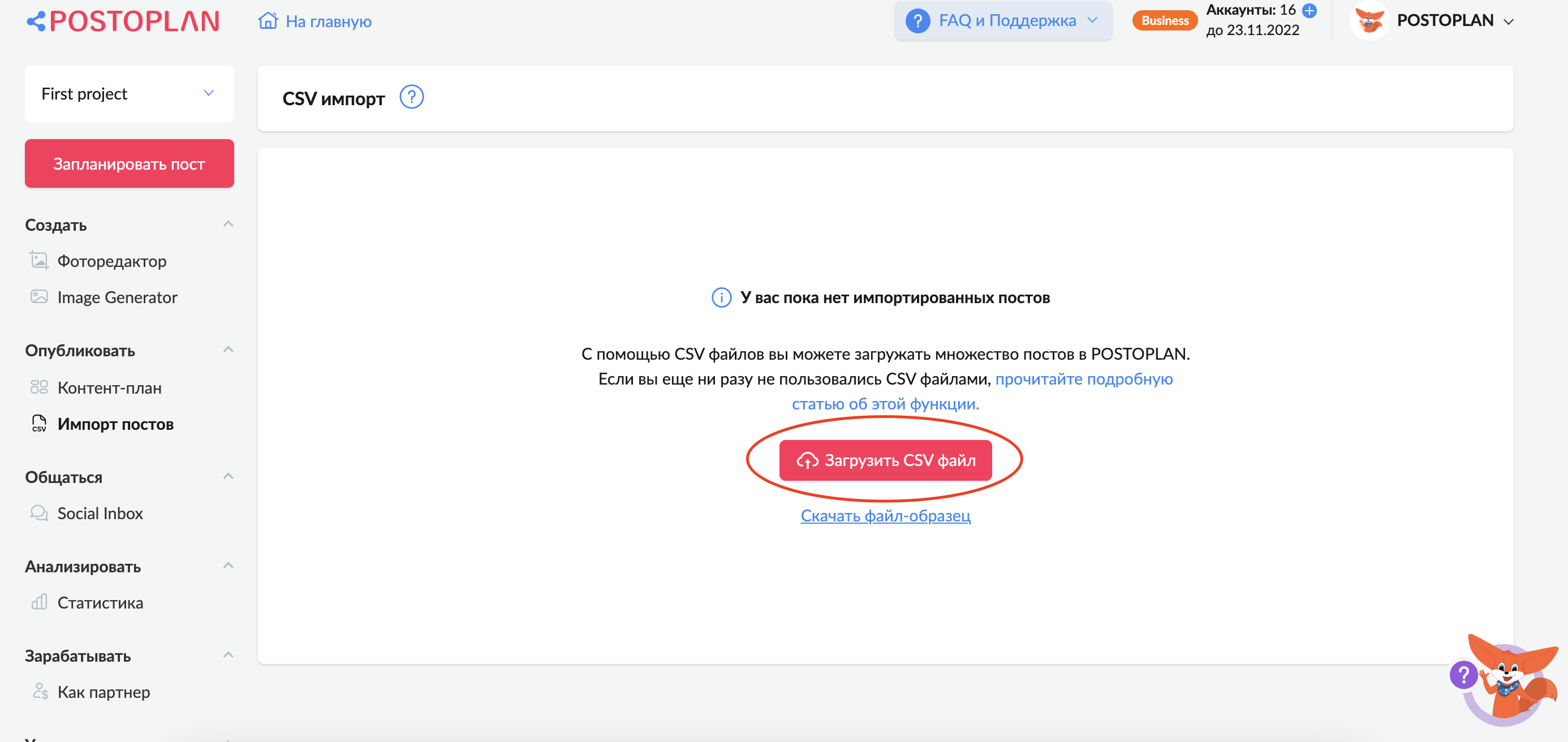
ЭТАП 2. Выбор аккаунтов
После успешной загрузки файла, вы попадаете в область просмотра загруженных постов. Вы можете приступить к редактированию и выбору аккаунтов для публикации, нажав на иконку “Развернуть пост для редактирования”:
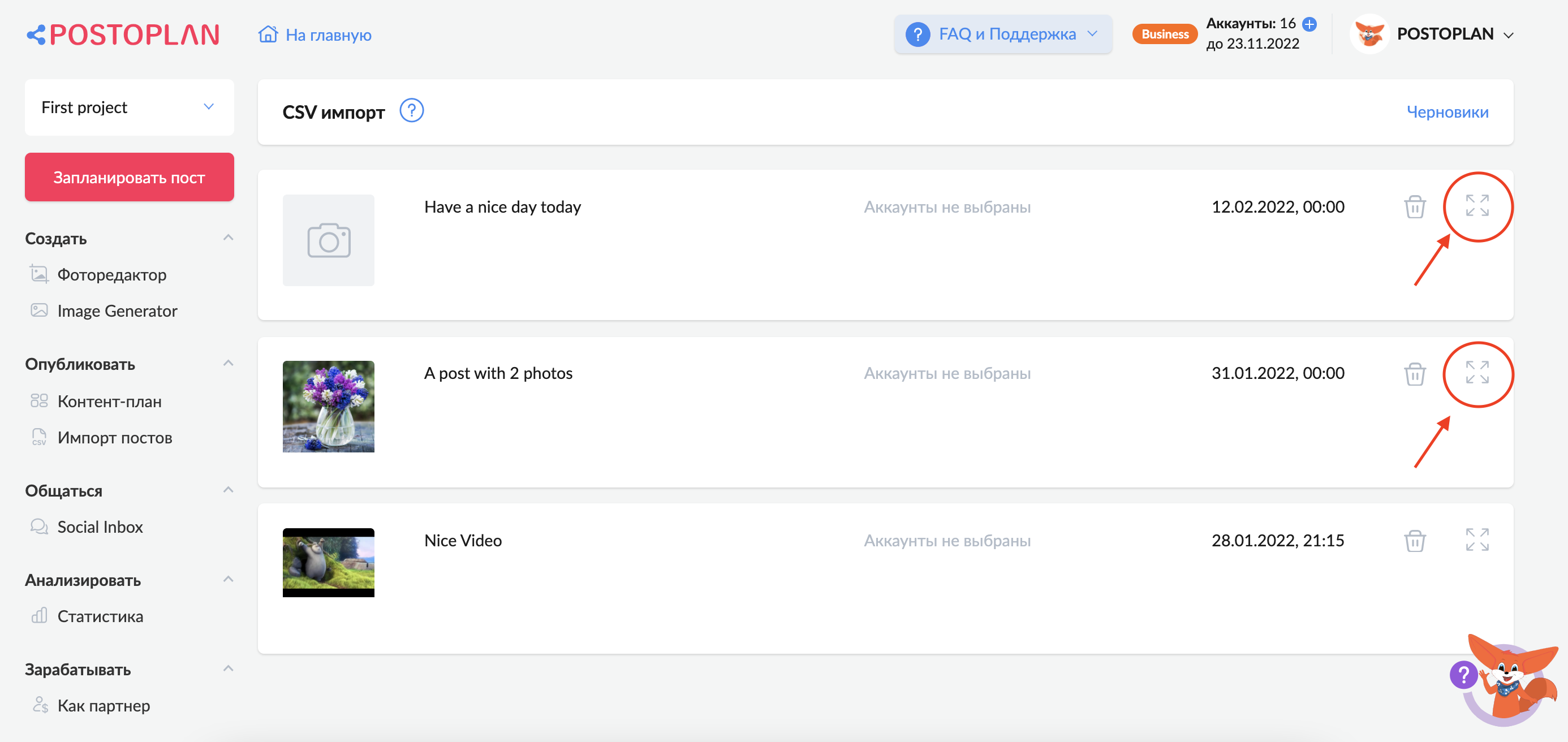
Ваш пост появится в редакторе, где вы можете изменить текст, добавить любую ссылку или изображение, изменить время и дату, выбрать аккаунты для публикации, добавить хештеги, эмодзи, настроить рекуррентный постинг и т. д.
ЭТАП 3. Завершение публикации.
После нажатия на “Запланировать” ваш пост переместится в раздел “Контент-план”:
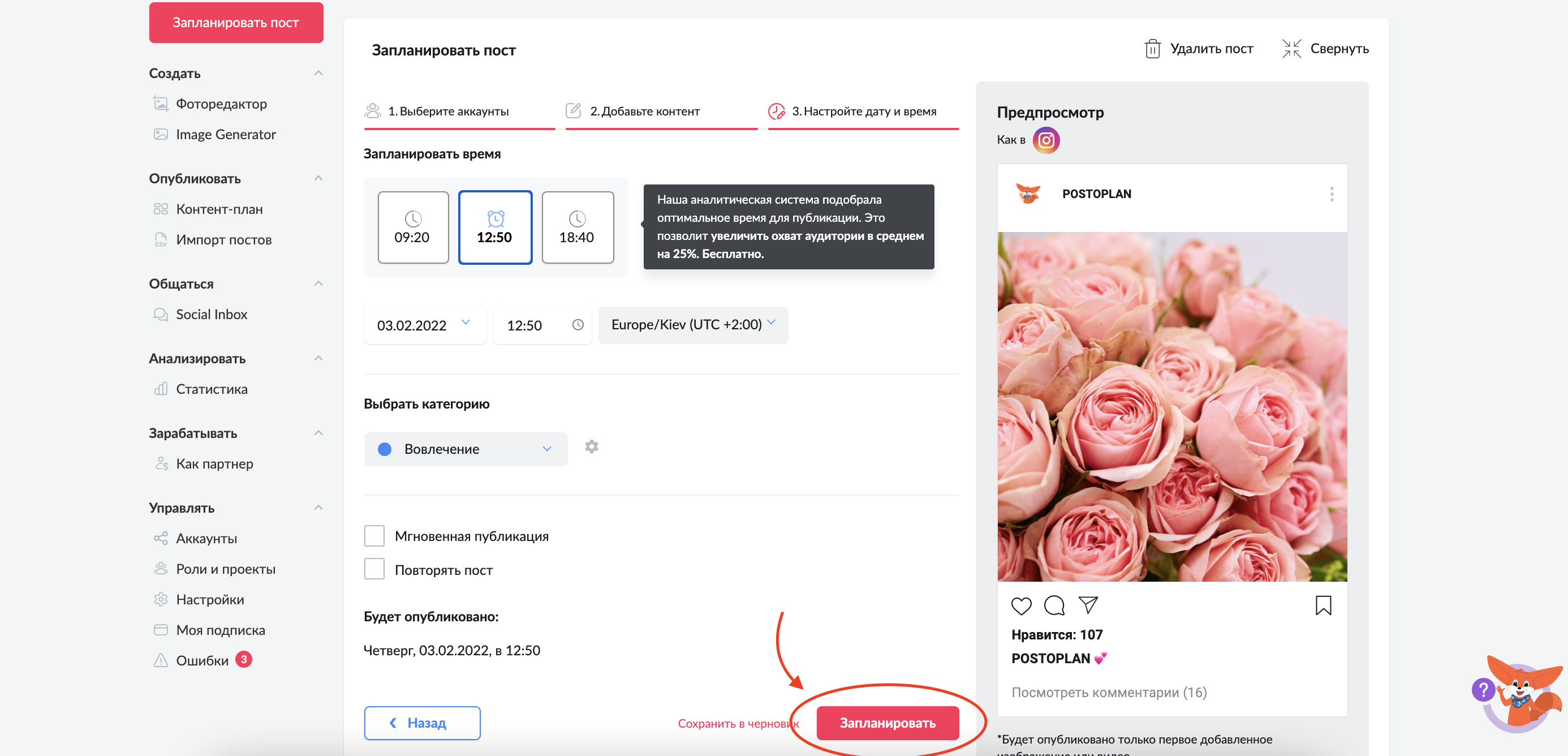
Или вы можете сохранить его в черновик. Для этого в самом низу страницы “Запланировать пост” нажмите на кнопку “Сохранить в черновик”:

Посты, которые вы хотите отредактировать позже, вы сможете найти в разделе “Черновики”:
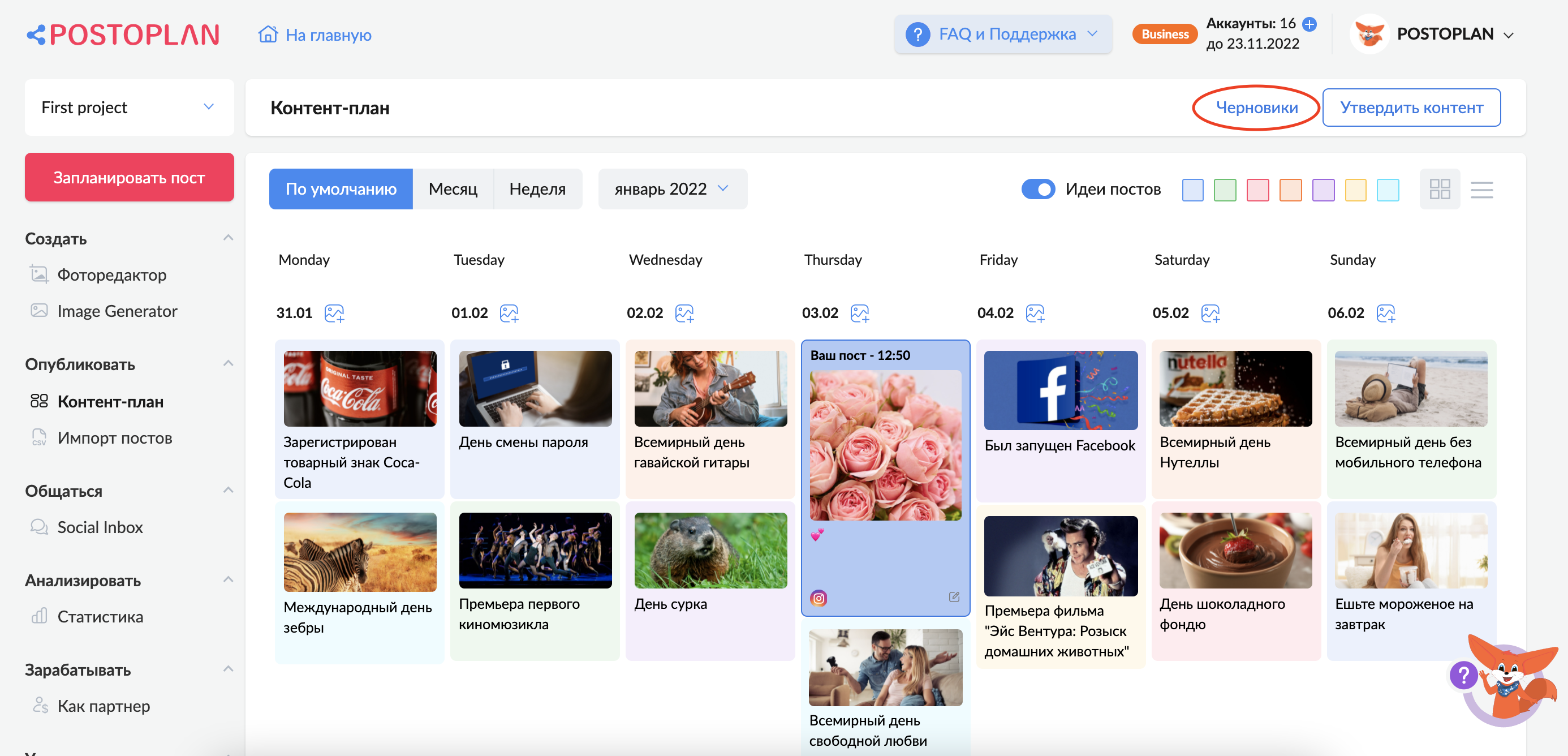
Устранение неисправностей: ошибка специального символа
Если вы столкнулись с проблемой со специальными символами или символами UTF-8 в файле CSV, сначала преобразуйте файл на следующем веб-сайте: https://www.convertcsv.com/csv-viewer-editor.htm
Измените кодировку с «По умолчанию» на «ISO-8859-1 (Latin No. 1)» и попробуйте загрузить CSV повторно.